¿Quieres saber una manera fácil de convertir PDF a TIFF en Mac? Para convertir un archivo PDF en una imagen TIFF en macOS (incluido macOS 15 Sequoia), puede usar la aplicación de vista previa de Mac o elegir una herramienta profesional de conversión de PDF. En este artículo, le mostraré cómo convertir PDF a TIFF en Mac con la herramienta profesional de conversión de PDF - PDFelement para Mac que no solo le permite guardar archivos PDF como imágenes TIFF fácilmente, sino que también le permite editar y crear archivos PDF con Simplemente clics.

![]() Impulsado por IA
Impulsado por IA
Entre las herramientas disponibles en el mercado de software PDF, PDFelement para Mac es el más popular que lleva a cabo el proceso de conversión eficiente y sin problemas y puede convertir PDF desde o hacia aquellos documentos que pueda imaginar en solo unos segundos. Además, le permite editar PDF de múltiples maneras, incluida la renovación del texto o las imágenes en PDF, la creación de notas específicas para ilustrar el contenido PDF y la simplificación de los archivos PDF para una mejor transmisión.
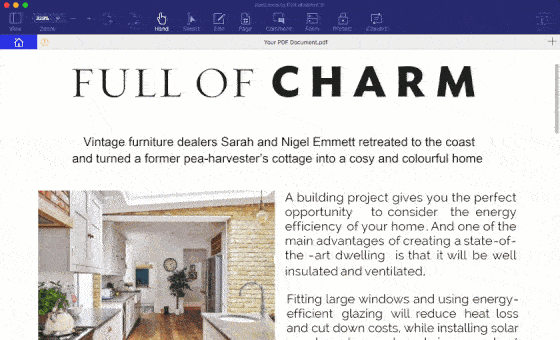
- La función OCR ayuda a promover el reconocimiento de texto y convierte el PDF escaneado en editable y buscable.
- La función de formulario ofrece una amplia gama de herramientas para facilitar la creación de formularios PDF personalizados.
- La tecnología de protección firme evita que sus documentos de alta sensibilidad se alteren o dañen.

![]() Impulsado por IA
Impulsado por IA
Cómo Convertir PDF a TIFF en Mac
Como se comunicó anteriormente, la herramienta es eficiente para ver, editar, crear, convertir y compartir datos PDF. Ahora siga los pasos a continuación para realizar su tarea.
Paso 1: Importar los archivos PDF
Arrastra y suelta archivos PDF en el programa. O puede hacer clic en el botón "Abrir archivo" en la ventana Inicio y elegir el archivo PDF que desea convertir.

Paso 2: Convertir imágenes PDF a TIFF en macOS X
Haga clic en el botón "Convertir" en la barra de Herramientas. Elija "A imagen" en la pestaña del menú y aparecerá un nuevo menú en el lado derecho de la interfaz. Seleccione el formato de salida como TIFF, personalice la configuración de conversión y haga clic en "Convertir" cuando esté listo.
¡Bingo! ¡Eso es todo! Esta es la forma de usar una herramienta Mac PDF a TIFF para guardar archivos PDF como imágenes TIFF. Después de la conversión, puede verificar las imágenes de salida haciendo clic en el enlace en cada barra de elementos de PDF. Es muy fácil.
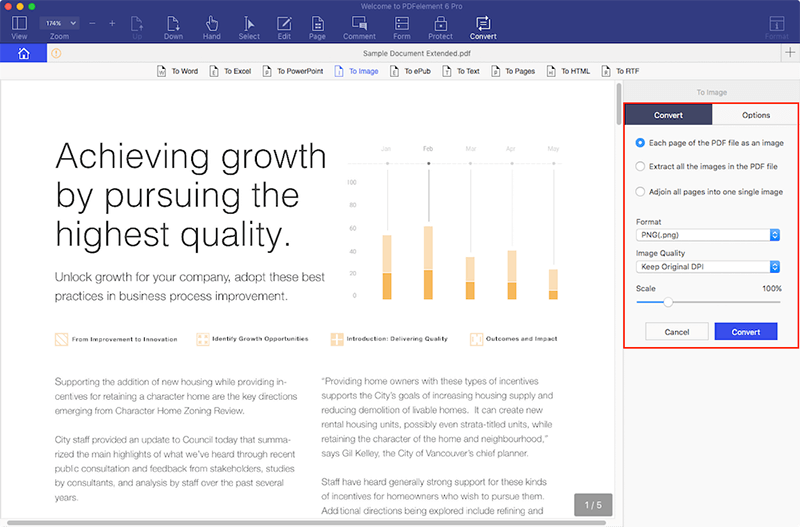

![]() Impulsado por IA
Impulsado por IA
 100% Seguro | Sin anuncios |
100% Seguro | Sin anuncios |



